在excel表格中我们有时候会需要录入一些日期数据,比如我们有时候会需要添加产品的生成日期、保质期等等。如果我们需要在Excel表格中添加系统当前日期和时间,小伙伴们知道具体该如何进行操作吗,其实操作方法是非常简单的。我们可以使用多种方法进行添加,小编今天为小伙伴们分享两种添加方法,操作起来都非常简单,并且都能保证成功进行添加。第一种方法就是使用快捷键的方法进行添加,另一种方法就是使用函数公式的方法进行添加。第二种方法虽然使用到了函数公式,但是操作起来是非常简单的,小伙伴们可以打开自己的Excel表格操作起来。接下来,小编就来和小伙伴们分享具体的操作步骤了,有需要或者是感兴趣的小伙伴们快来和小编一起往下看看吧!
第一步:点击打开需要快输入当前日期和时间的Excel表格,点击定位到需要插入的单元格;

第二步:方法1.如果需要添加当前日期,同时按键盘上的Ctrl+;键就可以快速进行添加了;

第三步:如果需要添加当前时间,同时按键盘上的Ctrl+shift+;键就可以快速进行添加了;

第四步:方法2.也可以使用today函数添加当前日期,只需要在单元格中用英文输入法状态输入=today()并按enter键进行确认就可以了;

第五步:可以看到成功添加了当前日期;

第六步:使用now函数可以快速添加当前时间,只需要在单元格中用英文输入法状态输入=now()并按enter键进行确认就可以了;

第七步:如图所示是添加的结果。

以上就是Excel表格中快速输当前日期的方法教程的全部内容了。以上两种方法操作起来都是非常简单的,小伙伴们可以分别尝试两种添加方法,方便后续选择自己喜欢的方法进行添加。
 数据备份与恢复方案:重要数据丢失该如
数据备份与恢复方案:重要数据丢失该如
数据是现代生活中不可或缺的一部分,无论是工作文档、照片、......
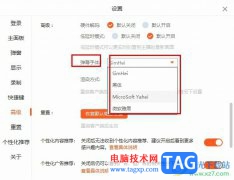 斗鱼直播更改弹幕字体的方法
斗鱼直播更改弹幕字体的方法
很多小伙伴在使用应用时都会将根据自己的使用习惯对应用设置......
 福昕视频剪辑去除视频中水印的方法
福昕视频剪辑去除视频中水印的方法
如果你平时喜欢进行视频的编辑和制作,那么福昕视频剪辑可能......
 换主板后系统无法启动:如何解决系统无
换主板后系统无法启动:如何解决系统无
换主板后系统无法启动的问题通常让许多DIY爱好者和电脑用户望......
 谷歌浏览器安装插件失败并提示恶意程序
谷歌浏览器安装插件失败并提示恶意程序
很多小伙伴在使用Chrome浏览器的过程中想要在浏览器中安装插件......

在Excel表格中我们经常可以看到各种斜线输入对角字的效果,比如各种课程表左上方的单元格,会制作斜线后在斜线左右两边分别输入节数和星期等文字,或者在各种成绩表格中,会制作斜线后...
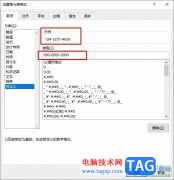
很多小伙伴之所以喜欢使用Excel程序来对表格文档进行编辑,就是因为Excel中的功能十分的丰富,能够提高我们对于表格文档的编辑效率。有的小伙伴在使用Excel程序对表格文档进行编辑时想要将...
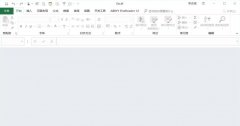
Excel打开后空白不显示表格怎么办?下面是小编介绍Excel打开后空白不显示表格的解决办法,有需要的小伙伴一起来下文看看吧,希望可以帮助到大家!...

很多小伙伴在使用Excel对表格进行编辑的时候经常会需要用到各种公式,公式可以帮助我们快速的完成对数据的处理,还可以对单元格进行各种设置,不过有的小伙伴在Excel中输入公式时会发现...

很多小伙伴都喜欢使用Excel来对表格文档进行编辑,因为Excel中的功能十分的丰富,并且操作简单。在Excel中我们可以对表格中的数据格式进行编辑,还可以对数据进行排序或是计算等操作。有的...
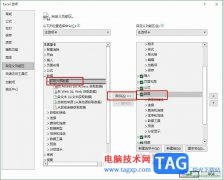
很多小伙伴之所以喜欢使用Excel程序来对表格文档进行编辑,就是因为Excel中的功能十分的丰富,能够帮助我们解决表格文档编辑过程中遇到的各种问题。有的小伙伴在使用Excel编辑表格文档的过...

Excel2010中日期与时间怎么设置?下面小编给大家介绍下。 第1步,打开Excel2010工作簿窗口,选中需要设置日期和时间数字格式的单元格。右键单击被选中的单元格,在打开的快捷菜单中选...

Excel怎么设置密码提高文件安全 Excel设置密码提高文件安全的操作方法,Excel怎么设置密码提高文件安全 Excel设置密码提高文件安全的操作方法 安全,安全,还是安全!也许你平常都不太在乎这...

很多小伙伴之所以喜欢使用Excel程序来对表格文档进行编辑,就是因为在Excel程序中,我们可以使用各种工具对表格文档进行设置。有的小伙伴想要自定义一个新的主题颜色,但又不知道该在哪...
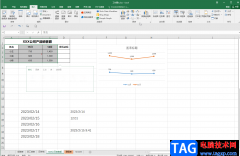
在Excel表格中进行办公是很多“打工人”的常态,在Excel表格中我们可以为数据添加适当的图表,方便后续进行数据的比较和分析。在Excel表格中插入各种图表后,我们还可以进行一些基础的图表...

excel软件是一款专门用来编辑表格文件的办公软件,用户在这款办公软件的帮助下可以将表格编辑完善,给用户带来了许多的好处,当用户在使用这款办公软件时,自然少不了对数据信息的录入...

在日常工作和生活中很多小伙伴都会需要使用到Excel表格这款软件,这是一款非常受欢迎的数据处理软件。在Excel表格中我们可以收集和录入各种数据信息,方便进行数据的分析和处理,比如我...

在日常办公时我们经常会使用到Word文档,Excel表格和PowerPoint演示文稿等软件。在需要处理数据时我们通常都是选择使用Excel表格这款软件,在Excel表格中我们有时候会需要录入各种格式的编号,...

excel软件是许多用户很喜欢的一款办公软件,给用户带来了不少的便利,当用户在使用这款办公软件时,就会发现其中的功能是很强大的,用户在编辑表格文件时,只需简单操作几个步骤即可完...
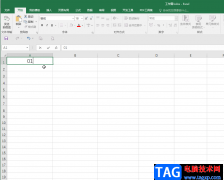
在Excel表格中进行数据的编辑和处理是很多小伙伴的办公常态,在Excel表格中我们有时候会输入0开头的数字,比如各种01,001等格式的编号等等。但是有的小伙伴会发现自己在Excel表格中进行输入...